添加颜色规则
添加颜色规则后,您就可以让指定项目按照与图表项目通用着色方式不同的着色方式进行着色。
关于此任务
要指定条件,请预定义不同的规则类型。可用的规则类型取决于在“配色者”轴中选择的列包含类别值还是包含数值。
一个图表可添加多个颜色规则。
过程
结果
注: 一个图表可添加多个颜色规则。最新的颜色规则添加到其他规则的上方。但是,颜色规则的应用顺序可以调整。
颜色规则示例
在以下散点图中,标记表示每名顾客在百货商店的电子产品和玩具部门消费的金额。标记的渐变颜色表示顾客的年龄。
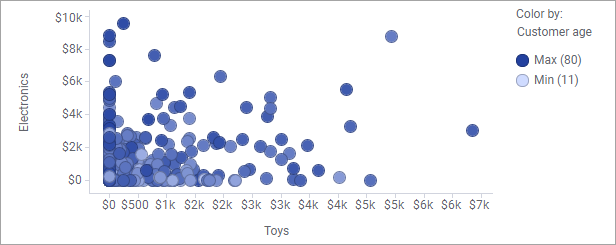
假设您想调查年龄最大的顾客的购买行为。您可以添加“顶部”颜色规则并将 25 作为输入值,即可突出显示表示 25 名年龄最大顾客的标记。
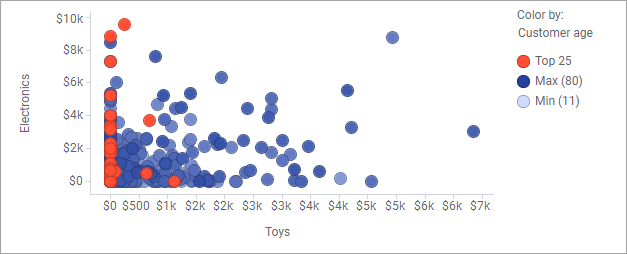
注: 在上述散点图中,还对顾客年龄指定了绘制顺序,也就是首先在散点图中绘制最小值,最后绘制最大值。这意味着,此特定示例中绘制的所有感兴趣的标记都位于其他标记的上方,因此不会隐藏在其他标记的后面。
父主题: 使用颜色